Win10系统word图标显示不正常怎么修复
更新: 2017-12-28
小编: fuyuan
对于Windows系统中word是办公一族来说必备的办公软件,然而却有win10系统用户来反应,桌面上的word图标显示不正常了,但却可以正常打开,对于这个问题该怎么办呢?其实出现这样的的情况是由于Word组件出错导致的,可以通过以下的方法进行修复,如下:
相关阅读:win10输入法怎么切换

1、首先,我们可以直接使用键盘“Win+R”组合快捷键,再打开运行编辑窗口,在框中输入:regedit 再点击确定打开注册表;
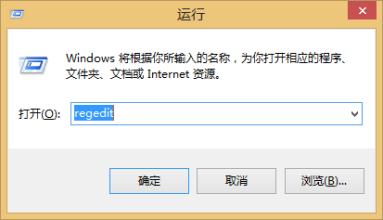
2、针对“Word 2007/ 2010”版本的用户,我们可以展开HKEY_CLASSES_ROOT\.docx,将.docx项删除,展开KEY_CLASSES_ROOT\Word.Document.12,将“Word.Document.12”项删除,展开HKEY_CURRENT_USER\Software\Microsoft\Windows\CurrentVersion\Explorer\FileExts\.docx,将“.docx”项删除;
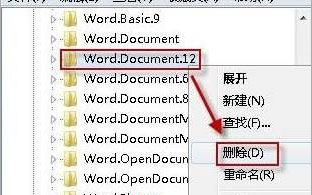
3、针对“Word2003”的用户则需要将:HKEY_CLASSES_ROOT\.doc的“.doc”、
KEY_CLASSES_ROOT\Word.Document.8的“Word.Document.8”、
HKEY_CURRENT_USER\Software\Microsoft\Windows\CurrentVersion\Explorer\FileExts\.doc中的“.doc” 3个项删除;
4、然后,我们再使用键盘“Win+R”组合快捷键打开【运行】窗口,输入:appwiz.cpl,再点击确定打开“程序和功能”界面;在office上单击右键,选择“更改”;

5、接下来,我们在弹出的框中选择“修复”,最后再点击“继续”等待自动修即可,修复完成后将其计算机。
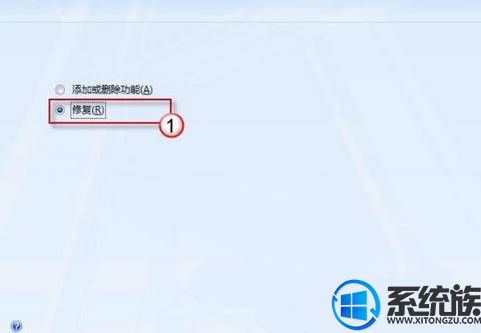
以上就是小编介绍的word图标异常的解决方法就介绍到这了,如果以上的方法还是无法修复则说明系统中的安装包被删除了,就可以先将office卸载了,再重新下载安装即可,希望这个教程对大家有所帮助。
相关阅读:win10输入法怎么切换

1、首先,我们可以直接使用键盘“Win+R”组合快捷键,再打开运行编辑窗口,在框中输入:regedit 再点击确定打开注册表;
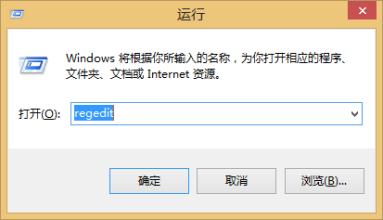
2、针对“Word 2007/ 2010”版本的用户,我们可以展开HKEY_CLASSES_ROOT\.docx,将.docx项删除,展开KEY_CLASSES_ROOT\Word.Document.12,将“Word.Document.12”项删除,展开HKEY_CURRENT_USER\Software\Microsoft\Windows\CurrentVersion\Explorer\FileExts\.docx,将“.docx”项删除;
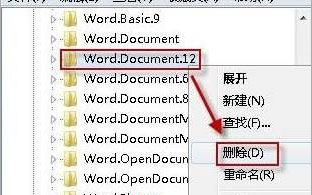
3、针对“Word2003”的用户则需要将:HKEY_CLASSES_ROOT\.doc的“.doc”、
KEY_CLASSES_ROOT\Word.Document.8的“Word.Document.8”、
HKEY_CURRENT_USER\Software\Microsoft\Windows\CurrentVersion\Explorer\FileExts\.doc中的“.doc” 3个项删除;
4、然后,我们再使用键盘“Win+R”组合快捷键打开【运行】窗口,输入:appwiz.cpl,再点击确定打开“程序和功能”界面;在office上单击右键,选择“更改”;

5、接下来,我们在弹出的框中选择“修复”,最后再点击“继续”等待自动修即可,修复完成后将其计算机。
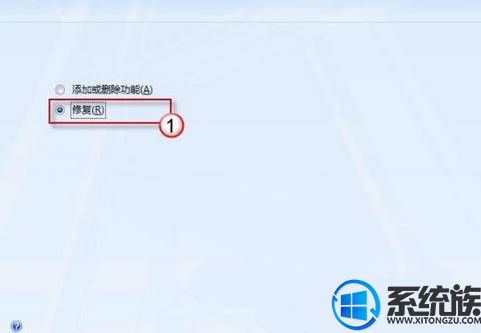
以上就是小编介绍的word图标异常的解决方法就介绍到这了,如果以上的方法还是无法修复则说明系统中的安装包被删除了,就可以先将office卸载了,再重新下载安装即可,希望这个教程对大家有所帮助。
.png)







